
IPhone — это универсальный инструмент с огромным количеством впечатляющих возможностей. Одним из таких навыков является диктофон (a.k.a. Voice Memos), который является частью основных приложений Apple, которые предварительно устанавливаются на все его мобильные устройства. Эта функция позволяет вам легко превратить ваш iPhone в записывающее устройство, которое может создавать достойное аудио для любых личных или профессиональных потребностей — и все это всего лишь несколькими нажатиями.
Чтобы начать использовать голосовые заметки, вам нужно сначала найти приложение на своем телефоне. Как правило, это можно найти на главном экране. Однако, если по какой-то причине вы не можете его найти, вы можете открыть вкладку «Поиск» и ввести «Голосовые заметки» или просто спросить Siri. После запуска приложения «Голосовые заметки» вы готовы начать запись.
Как записать голосовые заметки
- Нажмите красный круг начать запись.
- Нажмите Красный квадрат кнопка, чтобы остановить запись.
Нажмите новая запись играть.
![]()
Помните, как только вы нажмете «Стоп», ваша заметка будет автоматически сохранена с вашим текущим местоположением в качестве заголовка. Это может быть отредактировано в любое время.
Как редактировать и переименовывать голосовые заметки
Как только вы закончите запись, вы можете начать редактирование.
- Редактировать, нажмите памятку или «новая запись».
- Нажмите три синие точки.
Нажмите редактировать запись.
![]()
- После того, как вы нажмете «Изменить», вы можете обрезать голосовую заметку, нажав синяя коробка с линиями и точками в правом верхнем углу.
- Тянуть аккуратный слайдер справа налево. Слева, если вы хотите обрезать начало, справа, если вы хотите обрезать конец.
Нажмите Отделка для нужного места, которое вы хотите.
![]()
- Нажмите Сохранить в правом верхнем углу.
- После того, как ваша заметка отредактирована и сохранена, вы можете переименовать ее, просто нажав имя. Он будет выделен синим цветом.
Введите новое имя.
![]()
После того, как вы закончите редактирование, вы можете сохранить свой звук, после чего запись появится в списке интерфейса голосовых заметок.
Как включить голосовые заметки iCloud?
Не уверены, что голосовые заметки настроены на синхронизацию с iCloud? Вот как это проверить.
- найти настройки или спроси Сири.
- Нажмите ваш идентификатор Apple ID заголовок.
- Нажмите ICloud
Прокрутите вниз и нажмите Голосовые заметки
![]()
Главное в автоматическом сохранении ваших записей — это возможность извлекать эти записи на всех ваших устройствах Apple. Во многом это связано с интеграцией Apple в iCloud. Просто не забудьте выполнить описанные выше шаги, чтобы убедиться, что у вас включены голосовые заметки в настройках iCloud на каждом из ваших устройств, чтобы все работало правильно.
Любые вопросы?
Если у вас есть какие-либо вопросы о процессе записи на вашем iPhone, пожалуйста, не стесняйтесь, напишите нам пару строк в комментариях ниже.
Получить больше iPhone

Apple iPhone
- Обзор iPhone 11 Pro
- Обзор iPhone 11
- Лучшие чехлы для iPhone 11 Pro
- Лучшие чехлы для iPhone 11 Pro Max
- Лучшие чехлы для iPhone 11
- Лучшие Защитные пленки для iPhone 11 Pro
- Лучшие Защитные пленки для iPhone 11 Pro Max
- Лучшие защитные пленки для iPhone 11
- iPhone 11 Pro от 999 долларов в Apple
- iPhone 11 от 699 долларов в Apple
Оцените статью!





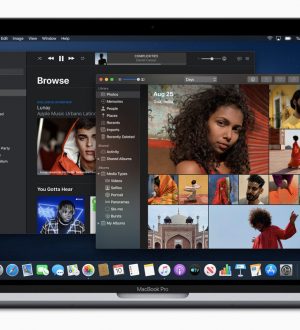

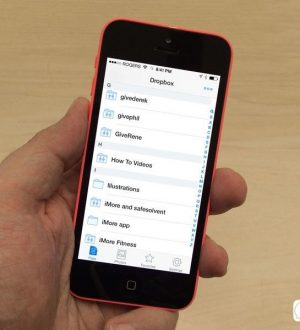
Отправляя сообщение, Вы разрешаете сбор и обработку персональных данных. Политика конфиденциальности.